La base de données open source la plus populaire au monde.
Configurer et déployer un système de gestion de base de données relationnelle utilisé aussi bien par les entreprises que par les petites entreprises. MySQL, ou MariaDB pour les distributions Linux, est principalement utilisé pour les applications web et serveur, notamment en tant que composant des piles standard LAMP et LEMP. MySQL/MariaDB est un choix populaire pour les environnements à forte croissance et les développeurs qui les maintiennent en raison de sa fiabilité, de sa sécurité prête à l'emploi et de sa flexibilité en termes d'évolutivité.
Lancez le RDS de votre choix avec l'application MySQL / MariaDB Database One-Click App de Linode et commencez à construire votre propre base de données.
Options MySQL/MariaDB
| Champ | Description |
|---|---|
| MySQL ou MariaDB | Sélectionnez le service de base de données que vous souhaitez utiliser. Obligatoire. |
| Mot de passe racine MySQL | Le mot de passe root de votre base de données MySQL. Obligatoire. |
| Utilisateur MySQL | L'utilisateur de votre base de données MySQLDB. Obligatoire. |
| Mot de passe de l'utilisateur MySQL | Le mot de passe de l'utilisateur pour votre base de données MySQL. Obligatoire. |
| Créer une base de données | La base de données sur votre MySQL. Nécessaire. |
| L'utilisateur sudo limité à créer pour le Linode | Il s'agit du compte utilisateur limité qui sera créé pour le Linode. Ce compte a des privilèges d'utilisateur sudo. |
| Le mot de passe pour l'utilisateur sudo limité | Définissez un mot de passe pour l'utilisateur sudo limité. Le mot de passe doit répondre aux exigences de validation de la force de complexité pour un mot de passe fort. Ce mot de passe peut être utilisé pour effectuer n'importe quelle action sur votre serveur, comme pour l'utilisateur root, il doit donc être long, complexe et unique. |
| La clé publique SSH qui sera utilisée pour accéder au Linode. | Si vous souhaitez accéder à SSH via une clé publique (recommandé) plutôt que par mot de passe, entrez la clé publique ici. |
| Désactiver l'accès root par SSH ? | Sélectionnez Yes pour empêcher le compte root de se connecter au serveur via SSH. Sélectionnez No pour permettre au compte root de se connecter via SSH. |
| Votre Linode API Jeton | Votre Linode API Token est nécessaire pour créer des enregistrements DNS. S'il est fourni avec l'option subdomain et domain l'installation tente de créer des enregistrements DNS via le Linode API. Si vous n'avez pas de jeton, mais que vous souhaitez que l'installation crée des enregistrements DNS, vous devez créez-en un avant de poursuivre. |
| Sous-domaine | Le sous-domaine pour lequel vous souhaitez que le programme d'installation crée un enregistrement DNS pendant l'installation. La suggestion donnée est www. Le sous-domaine ne doit être fourni que si vous fournissez également un nom de domaine. domain et API Token. |
| Domaine | Le nom de domaine où vous souhaitez héberger votre site Moodle. Le programme d'installation crée un enregistrement DNS pour ce domaine lors de l'installation si vous fournissez ce champ avec votre nom de domaine. API Token. |
Options Linode
| Configuration | Description |
|---|---|
| Sélectionnez une image | Ubuntu 20.04 LTS est actuellement la seule image prise en charge par l'application MySQL Marketplace , et elle est présélectionnée sur la page de création du Linode. Nécessaire. |
| Région | La région dans laquelle vous souhaitez que votre Linode réside. En général, il est préférable de choisir un emplacement qui est le plus proche de vous. Pour plus d'informations sur le choix d'un centre de données, consultez le guide Comment choisir un centre de données. Vous pouvez également générer des rapports MTR pour un examen plus approfondi des routes réseau entre vous et chacun de nos centres de données. Nécessaire. |
| Plan Linode | Les ressources matérielles de votre Linode. Le plan Linode sur lequel vous déployez votre MySQL/MariaDB doit tenir compte de la charge de travail estimée. Si vous mettez en place une page Web simple, vous pouvez utiliser un Linode de 1 Go (Nanode) ou de 2 Go. Si vous comptez déployer une application web plus robuste, envisagez un plan avec des allocations de RAM et de CPU plus élevées. Si vous décidez que vous avez besoin de plus ou moins de ressources matérielles après avoir déployé votre application, vous pouvez toujours redimensionner votre Linode pour un plan différent. Nécessaire. |
| Label Linode | Le nom de votre Linode, qui doit être unique pour tous les Linodes de votre compte. Ce nom sera la façon dont vous identifierez votre serveur dans le tableau de bord de Cloud Manager. Requis. |
| Mot de passe racine | Le mot de passe administratif principal de votre instance Linode. Ce mot de passe doit être fourni lorsque vous vous connectez à votre Linode via SSH. Le mot de passe doit répondre aux exigences de validation de la force de complexité d'un mot de passe fort. Votre mot de passe root peut être utilisé pour effectuer n'importe quelle action sur votre serveur, alors faites en sorte qu'il soit long, complexe et unique. Requis. |
Démarrage après le déploiement
Access MySQL/MariaDB
- Connectez-vous en SSH à votre Linode et créez un compte utilisateur limité.
- Déconnectez-vous et reconnectez-vous avec votre compte d'utilisateur limité.
- Mettez votre serveur à jour :
sudo apt-get update && apt-get upgrade
Utilisation de MySQL/MariaDB
L'outil standard pour interagir avec MySQL est la commande mysql qui s'installe avec le client mysql-server paquet. Le client MySQL s'utilise à partir d'un terminal.
Connexion racine
- Pour se connecter à MySQL en tant qu'utilisateur root :
sudo mysql -u root -p - Lorsque vous y êtes invité, entrez le mot de passe racine MySQL que vous avez défini lors du lancement de l'application One-Click. Vous verrez alors apparaître un en-tête de bienvenue et l'invite MySQL, comme illustré ci-dessous :
MariaDB [(none)]> - Pour générer une liste de commandes pour l'invite MySQL, entrez
\h. Vous verrez alors :
List of all MySQL commands:
Note that all text commands must be first on line and end with ';'
? (\?) Synonym for `help'.
clear (\c) Clear command.
connect (\r) Reconnect to the server. Optional arguments are db and host.
delimiter (\d) Set statement delimiter. NOTE: Takes the rest of the line as new delimiter.
edit (\e) Edit command with $EDITOR.
ego (\G) Send command to mysql server, display result vertically.
exit (\q) Exit mysql. Same as quit.
go (\g) Send command to mysql server.
help (\h) Display this help.
nopager (\n) Disable pager, print to stdout.
notee (\t) Don't write into outfile.
pager (\P) Set PAGER [to_pager]. Print the query results via PAGER.
print (\p) Print current command.
prompt (\R) Change your mysql prompt.
quit (\q) Quit mysql.
rehash (\#) Rebuild completion hash.
source (\.) Execute an SQL script file. Takes a file name as an argument.
status (\s) Get status information from the server.
system (\!) Execute a system shell command.
tee (\T) Set outfile [to_outfile]. Append everything into given outfile.
use (\u) Use another database. Takes database name as argument.
charset (\C) Switch to another charset. Might be needed for processing binlog with multi-byte charsets.
warnings (\W) Show warnings after every statement.
nowarning (\w) Don't show warnings after every statement.
For server side help, type 'help contents'
MariaDB [(none)]>4. Accordez l'accès à la base de données que vous avez créée lors du lancement de l'application One-Click pour la Utilisateur MySQL. Dans cet exemple, la base de données s'appelle webdatal'utilisateur webuseret le mot de passe de l'utilisateur est password. Veillez à saisir votre propre mot de passe. Celui-ci doit être différent du mot de passe racine de MySQL :
GRANT ALL ON webdata.* TO 'webuser' IDENTIFIED BY 'password';
5. Pour quitter MySQL/MariaDB, tapez :
exitCréer un tableau type
- Se reconnecter en tant que Utilisateur MySQL que vous avez défini lors du lancement de l'application One-Click. Dans l'exemple suivant, la valeur Utilisateur MySQL est
webusersudo mysql -u webuser -p - Créez un tableau type appelé
customers. Cette opération crée une table avec un champ d'identification du client du typeINTpour un nombre entier (auto-incrémenté pour les nouveaux enregistrements, utilisé comme clé primaire), ainsi que deux champs pour stocker le nom du client. Dans l'exemple suivantwebdataest la base de données que vous avez créée lors du lancement de l'application One-Click.use webdata;create table customers (customer_id INT NOT NULL AUTO_INCREMENT PRIMARY KEY, first_name TEXT, last_name TEXT);
3. Pour afficher le contenu du tableau que vous avez créé :describe customers; Le résultat serait le suivant :
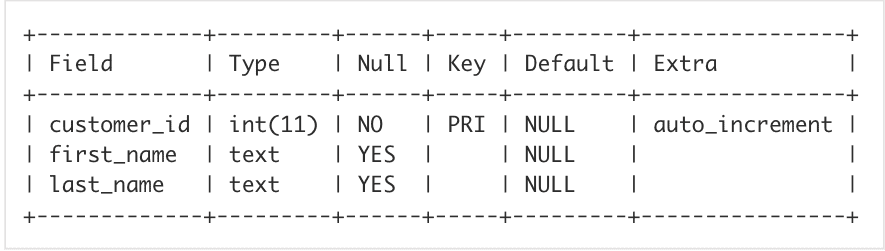
4. Quittez ensuite MySQL/MariaDB.exit
L'application MySQL / MariaDB Database One-Click App a été développée par Linode. Pour obtenir de l'aide concernant le déploiement de l'application, contactez le support Linode via les informations listées dans la barre latérale. Pour obtenir de l'aide concernant l'outil ou le logiciel lui-même, visitez le site MySQL Support.
